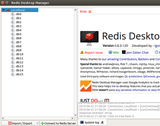Introducere
ArangoDB este o bază de date NoSQL open source cu un model de date flexibil pentru documente, grafice și valori cheie. Este o bază de date puternică cu o gamă largă de funcții care sunt necesare pentru o aplicație web modernă. Baza de date în sine poate fi gestionată cu ușurință cu interfața de pachete web sau linia de comandă.
În acest tutorial, vă voi explica cum să instalați și configurați ArangoDB pe Ubuntu 16.04.
Cerințe preliminare
- O instanță recent instalată a serverului Vultr Ubuntu 16.04.
- Un utilizator non-root cu configurare de privilegii sudo pe serverul dvs.
Pasul 1: Actualizare sistem
Înainte de a începe, vă recomandăm să actualizați sistemul la cea mai recentă versiune stabilă cu următoarele comenzi:
apt-get update -y
apt-get upgrade -y
Apoi, reporniți sistemul pentru a aplica aceste modificări.
Pasul 2: Instalează ArangoDB
În mod implicit, ArangoDB nu este disponibil în depozitul Ubuntu, deci va trebui să adăugați depozitul ArangoDB la sistemul dvs. Mai întâi, descărcați cheia publică de pe site-ul ArangoDB cu următoarea comandă:
wget https://www.arangodb.com/repositories/arangodb3/xUbuntu_16.04/Release.key
Apoi, adăugați cheia descărcată.
sudo apt-key add Release.key
Deschideți lista surselor Apt.
sudo nano /etc/apt/sources.list
Adăugați depozitul ArangoDB:
deb https://www.arangodb.com/repositories/arangodb3/xUbuntu_16.04/ /
Salvați fișierul și actualizați-vă sistemul cu următoarea comandă:
sudo apt-get update -y
Apoi, instalați ArangoDB rulând următoarea comandă:
sudo apt-get install arangodb3 -y
După terminarea instalării, porniți arangodb3serviciul cu următoarea comandă:
sudo systemctl start arangodb3
Puteți verifica, de asemenea, starea ArangoDB cu următoarea comandă:
sudo systemctl status arangodb3
Veți vedea o ieșire similară cu cea următoare.
?? arangodb3.service - LSB: arangodb
Loaded: loaded (/etc/init.d/arangodb3; bad; vendor preset: enabled)
Active: active (running) since Sat 2017-07-29 20:55:26 IST; 11min ago
Docs: man:systemd-sysv-generator(8)
CGroup: /system.slice/arangodb3.service
??????4228 /usr/sbin/arangod --uid arangodb --gid arangodb --pid-file /var/run/arangodb/arangod.pid --temp.path /var/tmp/arangod --log.foregro
??????4229 /usr/sbin/arangod --uid arangodb --gid arangodb --pid-file /var/run/arangodb/arangod.pid --temp.path /var/tmp/arangod --log.foregro
Jul 29 20:55:21 localhost systemd[1]: Starting LSB: arangodb...
Jul 29 20:55:21 localhost arangodb3[4161]: * Starting arango database server arangod
Jul 29 20:55:26 localhost arangodb3[4161]: {startup} starting up in daemon mode
Jul 29 20:55:26 localhost arangodb3[4161]: ...done.
Jul 29 20:55:26 localhost systemd[1]: Started LSB: arangodb.
Jul 29 20:55:26 localhost arangodb3[4161]: changed working directory for child process to '/var/tmp'
Pasul 3: Accesați ArangoDB CLI
ArangoDB vine cu un arangoshutilitar integrat în linia de comandă pentru a accesa baza de date. Începe arangosh.
arangosh
Când vi se cere o parolă, introduceți parola rădăcină. Ar trebui să vedeți următoarea ieșire:
_
__ _ _ __ __ _ _ __ __ _ ___ ___| |__
/ _` | '__/ _` | '_ \ / _` |/ _ \/ __| '_ \
| (_| | | | (_| | | | | (_| | (_) \__ \ | | |
\__,_|_| \__,_|_| |_|\__, |\___/|___/_| |_|
|___/
arangosh (ArangoDB 3.0.12 [linux] 64bit, using VPack 0.1.30, ICU 54.1, V8 5.0.71.39, OpenSSL 1.0.2g-fips 1 Mar 2016)
Copyright (c) ArangoDB GmbH
Pretty printing values.
Connected to ArangoDB 'http+tcp://127.0.0.1:8529' version: 3.0.12 [server], database: '_system', username: 'root'
Please note that a new minor version '3.1.19' is available
Type 'tutorial' for a tutorial or 'help' to see common examples
127.0.0.1:8529@_system>
Puteți crea baze de date, utilizatori și puteți efectua toate sarcinile administrative folosind acest utilitar.
Pasul 4: Interfața web ArangoDB
ArangoDB vine cu o interfață web încorporată pentru îndeplinirea diverselor sarcini administrative. Înainte de a începe, va trebui să editați fișierele de configurare ArangoDB arangod.confși arangosh.conf:
sudo nano /etc/arangodb3/arangod.conf
Adăugați adresa IP a serverului dvs. după cum urmează:
endpoint = tcp://192.168.0.227:8529
După ce ați terminat, deschideți celălalt fișier de configurare:
sudo nano /etc/arangodb3/arangosh.conf
Din nou, adăugați adresa IP a serverului dvs.
endpoint = tcp://192.168.0.227:8529
Salvați fișierul și reporniți serviciul ArangoDB:
systemctl restart arangodb3
Pasul 5: Actualizare firewall
În mod implicit, ArangoDB rulează pe port 8529, deci va trebui să permiteți acest port prin firewall. Puteți face acest lucru rulând următoarea comandă:
sudo ufw allow 8529/tcp
După ce ați terminat, este timpul să accesați interfața web ArangoDB.
Deschideți browserul web preferat și introduceți adresa URL http://192.168.0.227:8529. Aceasta va deschide ecranul de conectare pentru _systemdb. După ce introduceți datele de autentificare, veți vedea ecranul splash ArangoDB. Acest lucru încheie tutorialul meu.